

Huvuddelen av dialogrutan Renderings- och kamerainställningar upptas av en realtidsvy där du ser vad vald kamera fångar:
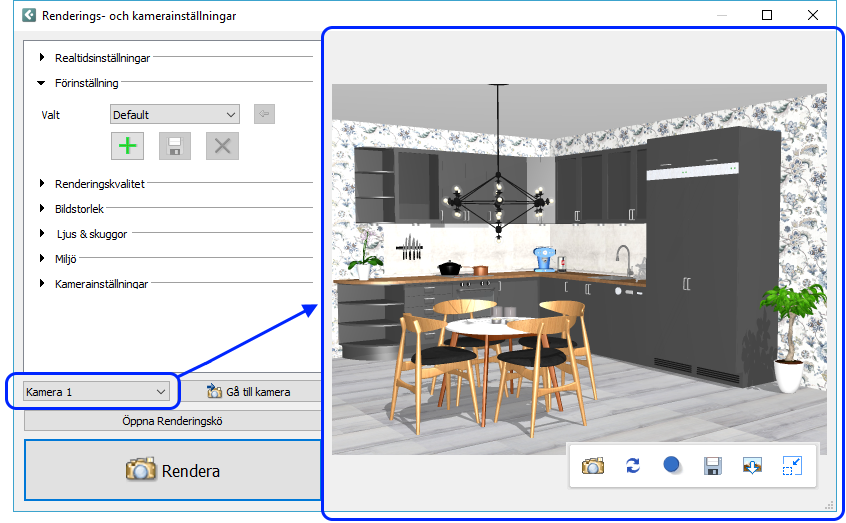
Realtidsvyn är interaktiv, och nedan beskrivs vilka funktioner den har.
När du öppnar Renderings- och kamerainställningarna visas en förloppsindikator allra längst ner i realtidsvyn. Den visar om scenen fortfarande laddas, eller om den har laddats färdigt. Detta går normalt sett ganska fort, så det är inte säkert att du hinner uppfatta förloppsindikatorn alls:
Blå = scenen laddas fortfarande och alla objekt visas eventuellt inte i scenen ännu:

Grön = scenen har laddats klart och alla objekt visas i scenen.

Om du har dialogrutan Renderings- och kamerainställningar öppen och lägger till, tar bort eller flyttar objekt i ritningen så uppdateras realtidsvyn genast för att visa ändringarna som gjorts.
Observera:
|
När du justerar inställningarna till vänster i dialogrutan uppdateras realtidsvyn för att visa de ändringar som gjorts. Följande inställningar finns tillgängliga: Realtidsinställningar, Förinställning, Renderingskvalitet, Bildstorlek, Ljus & skuggor, Miljö samt Kamerainställningar.
När muspekaren placeras över realtidsvyn visas en verktygsrad längst ner till höger:

Från vänster är verktygen följande:
Rendera scenen: renderar scenen i realtidsvyn, med valda renderingsinställningar. |
|
Uppdatera scenen (F5): forcerar en full uppdatering av scenen. Om valet Uppdatera vy automatiskt i Realtidsinställningarna är avstängt måste detta verktyg användas för att uppdatera scenen. Det kan också vara nödvändigt att göra en uppdatering ifall ändringar du gjort i ritningen inte visas i Realtidsvyn. |
|
Visa skuggor: forcerar en uppdatering av skuggorna i Realtidsvyn. Endast tillgängligt om valet Uppdatera skuggor automatiskt är avstängt i Realtidsinställningarna. |
|
Spara vy (Ctrl + S): sparar Realtidsvyn som en bildfil på vald plats. |
|
Infoga vy (Ctrl +I): sparar Realtidsvyn som en bildfil och infogar den därefter på ritytan. |
|
Kompaktläge (F11): försätter dialogrutan i ett kompaktläge vilket innebär att valen till vänster döljs. |
Även om verktygsraden saknar en Kopiera-knapp går det fortfarande att använd Windows-genvägen Ctrl + C för att kopiera Realtidsvyn till Urklipp (klistras sedan in med Ctrl + V).